无法插入表格
679
2022-06-15
在word表格中,我们会遇到需要利用已做好的表格数据生成可视图表的应用,下面由小编为您提供更多的技巧,希望能帮助您。
word2003表格创建图表步骤1、在“常用”工具栏上,单击“插入表格”
word2003表格创建图表步骤2、拖动鼠标,选定所需的行、列数。 并根据实际情况录入数据。
word2003表格创建图表步骤3、单击表格。
word2003表格创建图表步骤4、在“表格”菜单上,指向“选定”,然后单击“表格”命令。
word2003表格创建图表步骤5、在“插入”菜单上,单击“对象”,然后单击“新建”选项卡。
word2003表格创建图表步骤6、在“对象类型”框中,双击“Microsoft Graph 图表”。
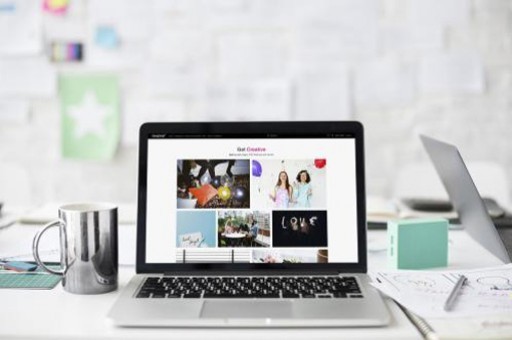
word2003表格创建图表步骤7 这样,图表会根据你的表格数据自动生成。
word2003表格创建图表步骤8 Word 显示图表以及您创建的表格中的信息。与图表相关的数据位于名为数据表的表格中。
可以通过在数据表上单击单元格和修订数据项在图表中编辑数据。
版权声明:本文内容由网络用户投稿,版权归原作者所有,本站不拥有其著作权,亦不承担相应法律责任。如果您发现本站中有涉嫌抄袭或描述失实的内容,请联系我们jiasou666@gmail.com 处理,核实后本网站将在24小时内删除侵权内容。